Po zainstalowaniu dodatku Service Pack 2 (SP2) dla systemu Windows XP na komputerze jest wyświetlane poniższe okno z monitem o włączenie funkcji Aktualizacje automatyczne.
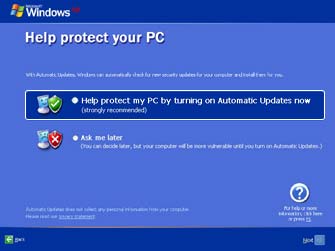
Monit funkcji Aktualizacje automatyczne
W systemie Windows pojawia się monit o natychmiastowe włączenie funkcji Aktualizacje automatyczne. Nowe aktualizacje są instalowane domyślnie codziennie o godz. 3:00. Jeżeli to konieczne, ustawienia te można później zmienić.
Aby zmienić ustawienia Aktualizacji automatycznych
- Kliknij przycisk Start, a następnie kliknij polecenie Panel sterowania.
- Kliknij dwukrotnie ikonę Centrum zabezpieczeń
- W obszarze Zarządzaj ustawieniami zabezpieczeń dla: kliknij opcję Aktualizacje automatyczne.
Instalowanie ważnych aktualizacji przed wyłączeniem komputera
Funkcja Aktualizacje automatyczne dostępna w dodatku SP2 może także przypominać o konieczności zainstalowania aktualizacji przed wyłączeniem komputera. Dzięki instalacji aktualizacji przed wyłączeniem komputera nie trzeba przerywać pracy ani ponownie uruchamiać komputera, aby aktualizacje zostały uwzględnione. System Windows automatycznie wyłączy komputer po zainstalowaniu aktualizacji i po następnym jego włączeniu system będzie już zaktualizowany.
Uwaga Aktualizacje są pobierane w tle, zawsze gdy komputer jest połączony z Internetem. Proces ich pobierania nie zakłóca innych procesów pobierania, ani nie przerywa pracy użytkownika. Jeżeli przed zakończeniem pobierania aktualizacji komputer zostanie odłączony od Internetu, proces pobierania będzie kontynuowany po następnym połączeniu z Internetem.
Porada Nie należy zapominać, że aby aktualizacje zostały uwzględnione, należy je najpierw pobrać i zainstalować.
Aktualizacje opcjonalne
Aktualizacje także można pobierać, odwiedzając regularnie witrynę Windows Update w sieci Web . W tej witrynie są dostępne nie tylko te same aktualizacje o wysokim priorytecie, które są dostępne za pośrednictwem funkcji Aktualizacje automatyczne, ale także aktualizacje opcjonalne, dzięki którym można zwiększyć wydajność komputera lub dodać nowe funkcje do odpowiednich programów.

341f31d.png)